بقلم سيلينا كوميزتم التحديث في كانون الثاني (يناير) 26 و 2018
ملخص: من خلال قراءة هذا المنشور ، ستتعلم كيفية نقل البيانات من iPhone إلى Samsung Galaxy Note 8 مع حلين.
بعد كل شيء ، تنوي كمية استخدامات iPhone من Apple شراء Galaxy Note 8 الجديد لاستبدال جهاز iOS الخاص بهم ، ومع ذلك ، فقط التخفيف من واحدة من أكبر مخاوفنا عند التبديل من iOS إلى Android ، عند الحصول على Android جديد ، لا تحتاج فقط لمعرفة نظام تشغيل Android ، يعد نقل البيانات من iPhone إلى Galaxy Note 8 شيئًا آخر يحتاج المستخدمون إلى الحصول عليه بشكل جيد. تذكر أن iPhone و Note 8 يعملان على أنظمة تشغيل مختلفة مما يجعل نقل البيانات أصعب مما تتخيله.
لحسن الحظ ، هناك أدوات وتطبيقات يمكنك استخدامها لجعل الأمور أسهل بكثير. إذا كنت أحد مستخدمي iPhone في الوقت الحالي بحثًا عن تطبيق فعال وعملي ومناسب يمكنه مساعدتك في نقل البيانات من iPhone إلى Samsung Galaxy Note 8 دون خطوات معقدة ، يرجى قراءة بصبر المقاطع أدناه.
طرق 2 لنقل الملفات من iPhone إلى Samsung Galaxy Note
الطريقة 1: نقل البيانات مباشرة من iPhone إلى Samsung Galaxy Note 8 عبر نقل الهاتف
• نقل الهاتف و تبديل الهاتف، كلاهما تطبيق مصمم خصيصًا يجعل نقل البيانات بين الأجهزة المحمولة أسهل بالفعل. إنه يدعم العلامات التجارية الكبرى للهواتف الذكية وأحدث أنظمة التشغيل بين Android و Symbian و iOS و Blackberry.Phone Transfer يتيح لك نقل ملفات iPhone إلى Samsung Galaxy Note 8، ببساطة وأمان ، تتحرك الموسيقى ، الصور ، سجلات المكالمات ، مقاطع الفيديو ، الرسائل القصيرة ، جهات الاتصال ، التقويمات ، التطبيقات فقط بضع نقرات. ليس فقط Samsung Galaxy Note 8 ، ولكن أيضًا طرازات Samsung الأخرى مدعومة ، مثل Galaxy Note 5 / 4 / 3 ، Galaxy S7 / S6 / S5 ، Galaxy J2 ، J5 ، وما إلى ذلك. يساعد نقل الهاتف الإضافي على النسخ الاحتياطي بيانات الهاتف إلى الكمبيوتر ، وكذلك استعادة النسخ الاحتياطي من جهاز كمبيوتر إلى جهاز محمول.


الخطوة 1. تشغيل نقل الهاتف وتوصيل iPhone وملاحظة 8 إلى جهاز الكمبيوتر / ماك
قم بتثبيت تطبيق نقل الهاتف على الكمبيوتر ، قم بتوصيل جهاز iPhone القديم الخاص بك و Samsung Galaxy Note 8 بجهاز الكمبيوتر الخاص بك عن طريق كبلات USB ، وبعد تشغيل البرنامج ، ستظهر لك النافذة الأساسية كما يلي ، انقر فوق "الهاتف لنقل الهاتف"في النافذة الرئيسية.

الخطوة 2.Select نوع الملفات لنقل
يمكنك الآن اختيار أنواع الملفات المراد نقلها ، مثل الصور والموسيقى والفيديو والتقويم والرسائل وجهات الاتصال. فقط انقر فوق الملفات التي تريد نقلها من iPhone إلى Samsung جديدة ، أو حدد الكل.

نصيحة:يوفر الدليل أيضًا خيارًا مختلفًا آخر لإجراء تبديل البيانات من Samsung إلى iPhone ، إذا كنت بحاجة إلى ذلك ، فانقر فوق "Flip" لتغيير مواضع هاتفين في البرنامج.
الخطوة 3.Start Data Transfer Task من iPhone إلى Samsung Galaxy Note 8
ما عليك سوى بدء نقل البيانات بالنقر فوق "بدء النقل" ، وفي مربع الحوار المنبثق ، يمكنك التحقق من تقدم النقل ، وسيستغرق الأمر بضع دقائق ، وعند الانتهاء ، سيتم نقل البيانات الموجودة على جهاز iPhone القديم إلى جهازك الجديد. سامسونج بالكامل.

نصائح: يرجى تذكر عدم فصل USB بين هاتفين وجهاز الكمبيوتر.
يعتبر Phone Transfer أداة آمنة وموثوقة لإدارة البيانات ، فأنت الوحيد الذي يمكنه الوصول إلى معلوماتك ، ولن تتم الكتابة فوق الملفات الموجودة إلا إذا اخترت حذفها. علاوة على ذلك ، فإن مستخدمي Mac لديهم خيار حذف جميع البيانات المنقولة بشكل دائم من الجهاز الأصلي عن طريق نقل الهاتف.


يمكن أن يساعدك تطبيق Phone Transfer فقط في نقل كل شيء من Android و iPhone و Nokia و Blackberry و Windows phone إلى Samsung Galaxy Note 8 / Note 5 و S7 و S7 Edge و S6 و S6 Edge بنقرة 1 دون أن تفقد البيانات ، ولكن يسمح لك أيضًا النسخ الاحتياطي واستعادة بيانات الهاتف. محو بيانات الهاتف بشكل دائم.
الطريقة 2: نقل البيانات من iPhone إلى Samsung Galaxy Note 8 عبر iCloud و Smart Switch
الخطوة 1.Backup iPhone الخاص بك إلى iCloud
بادئ ذي بدء ، يرجى تسجيل الدخول إلى حساب iCloud الخاص بك لإجراء نسخ احتياطي لبيانات iOS الخاصة بك على iCloud ، يمكنك اتباع الخطوات أدناه لعمل نسخة احتياطية من بيانات iPhone على iCloud:
هنا ، نعلمك كيفية إجراء نسخ احتياطي يدوي لبيانات iPhone الخاصة بك إلى iCloud عبر Wi-Fi: انقر فوق "الإعدادات">"على iCloud">"دعم"والتنصت على"اعمل نسخة احتياطية الان"لبدء مزامنة البيانات من iPhone و iPad و iPod Touch إلى iCloud.
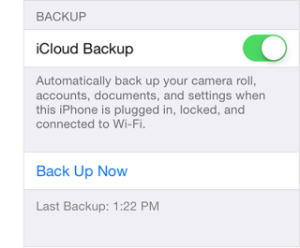
الخطوة 2. قم بتنزيل وفتح تطبيق Smart Switch على جهاز Samsung Galaxy Note 8
ثم افتح تطبيق Smart Switch على جهاز Galaxy Note 8 على أداة Samsung ، إذا لم تقم بتنزيل تطبيق Smart Switch ، فيرجى تنزيله سامسونج الذكية تبديل موبايل على Google Play ، ثم انقر فوق "الإعدادات">"سحابة وحسابات">"التبديل الذكية"
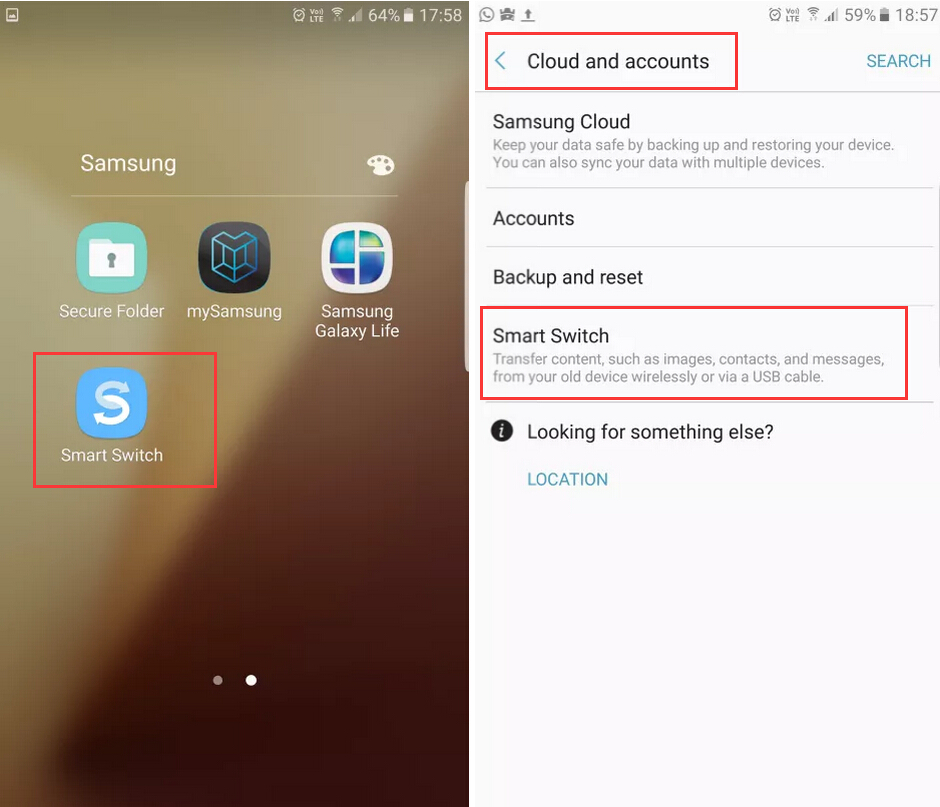
هنا ، يمكنك رؤية النصائح: محتويات نقل Smart Switch ، مثل الصور وجهات الاتصال والرسائل ، من جهازك القديم لاسلكيًا أو عبر كابل USB.
الخطوة 3. حدد طريقة نقل البيانات من iOS إلى Samsung عبر كابل لاسلكي أو USB
هنا ، نقترح عليك تحديد "لاسلكي"كطريقة لنقل البيانات ، يرجى عدم فصل الهاتف واتصال wifi.
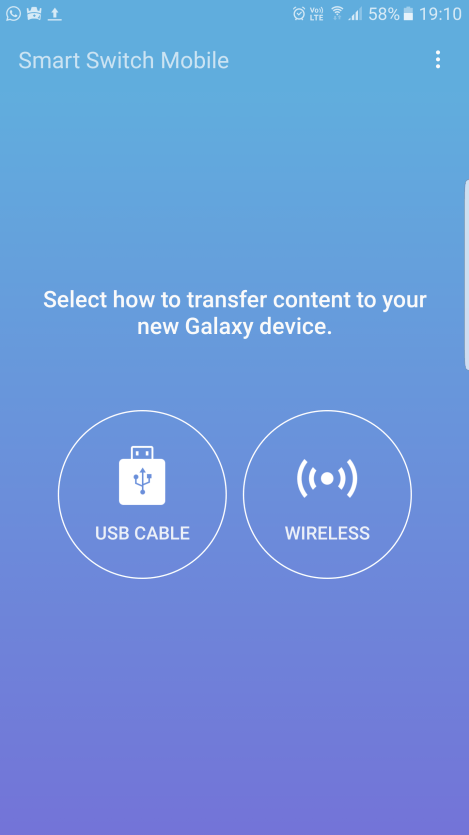
الخطوة 4. حدد الجهاز القديم - آيفون
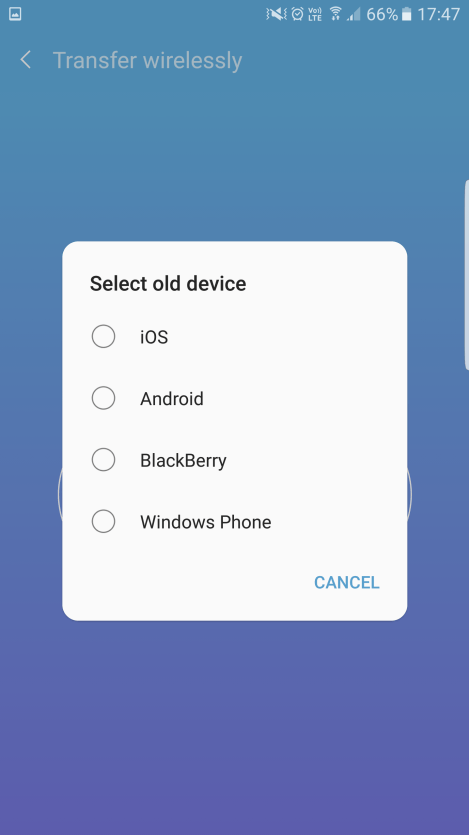
تنويهات: يمكنك أيضًا نقل البيانات إلى Samsung Galaxy Note 8 / S7 / S6 من BlackBerry و Windows Phone وهاتف Android الآخر عبر Smart Switch.
الخطوة 5. يمكنك الغناء في iCloud باستخدام Apple ID وكلمة المرور
أدخل معرف Apple وكلمة المرور لحساب iCloud الذي قمت بنسخه احتياطيًا لبيانات iPhone إلى iCloud مؤخرًا.
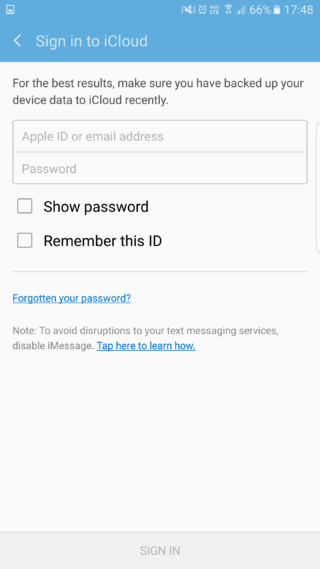
الخطوة 6. حدد نوع الملف الذي تريد نقله من iPhone إلى Samsung Galaxy Note 8
يمكن للمفتاح الذكي نقل جهات الاتصال والتقويمات والمذكرات والرسائل والصور ومقاطع الفيديو والموسيقى المدفوعة وإعدادات التنبيه والإشارات المرجعية وسجلات المكالمات وملفات تعريف WiFi ،
المستندات وقائمة التطبيقات من iPhone 4 / 4S / 5S / 5S / 5C / SE / 6 القديمة إلى Galaxy Note 8 جديدة ، يرجى تحديد المحتويات التي تريد التبديل من iPhone.
الخطوة 7.Start لنقل بيانات iPhone إلى Samsung Galaxy Note 8
المادة ذات الصلة:
كيفية نقل جهات اتصال iPhone إلى Samsung Galaxy S7
كيفية نقل ملفات iPhone إلى Samsung Galaxy S8
كيفية نقل بيانات iPhone إلى Samsung Galaxy S7
كيفية نقل كل شيء من Android إلى Samsung Galaxy S5 / S6 / S7
التعليقات
موجه: تحتاج إلى بتسجيل الدخول قبل أن تتمكن من التعليق.
لا يوجد حساب بعد. الرجاء الضغط هنا ل تسجيل جديد.

تحميل ...






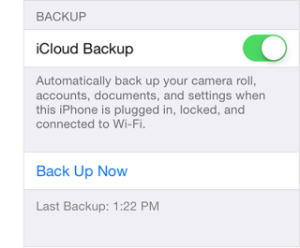
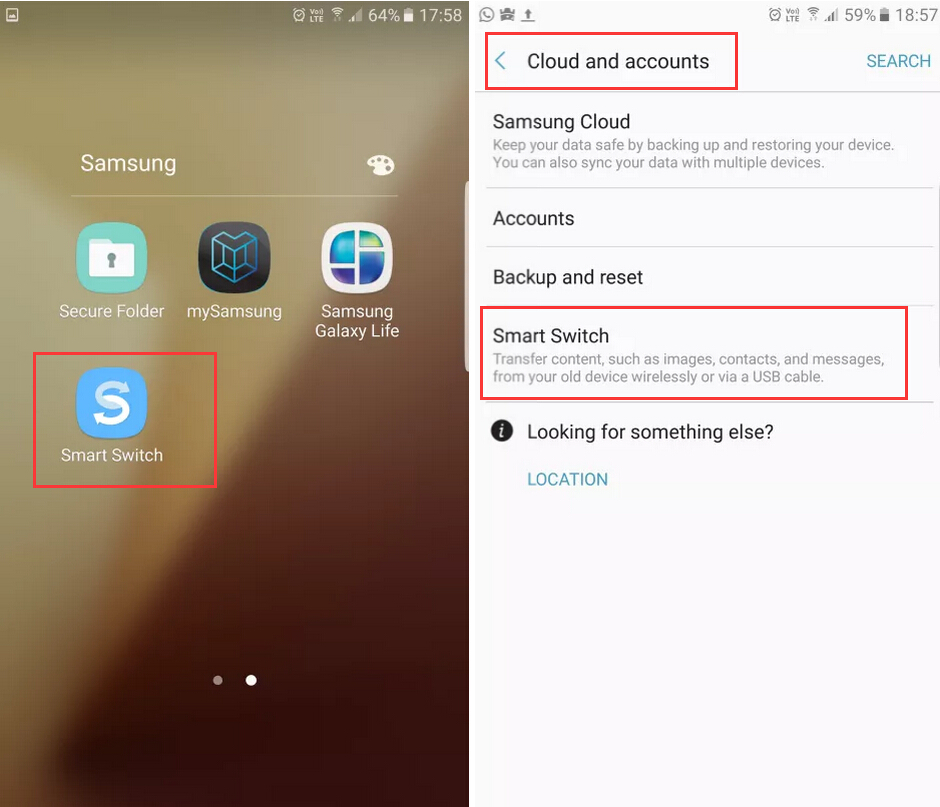
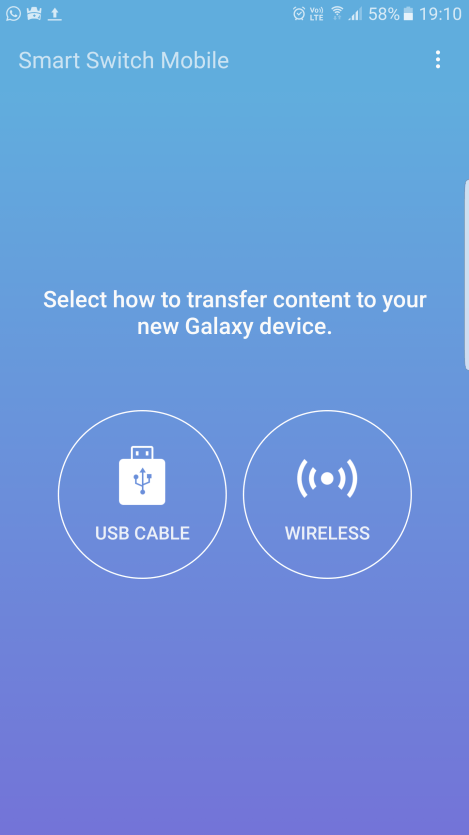
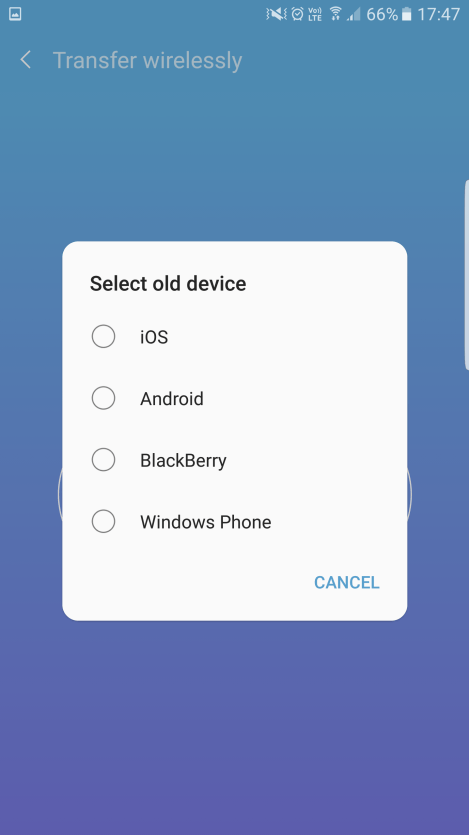
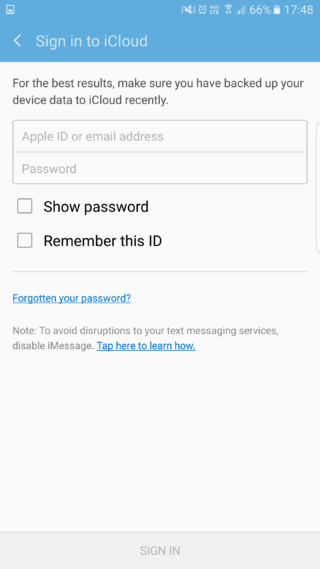








لا تعليق بعد. قل شيئا...